Bạn gặp sự cố với khóa tab trong Windows 7? Tôi biết tôi! Máy tính để bàn của tôi chạy Windows 7 64 bit và đã hoạt động tốt trong một tháng cho đến vài ngày trước. Đột nhiên, phím tab sẽ không chuyển tôi đến trường biểu mẫu tiếp theo trong biểu mẫu trực tuyến. Tôi mặc dù nó là lẻ, vì vậy tôi khởi động lại trình duyệt và nó đã làm việc một lần, nhưng sau đó dừng lại ngẫu nhiên một chút sau đó.
Tôi nghĩ nó đã được phân lập cho trình duyệt, nhưng nhanh chóng nhận ra tôi đã có cùng một tab vấn đề trong Word, Outlook và Quickbooks. Thật là một nỗi đau hoàng gia! Tôi không nhận ra mình đã sử dụng khóa tab bao nhiêu cho đến khi nó ngừng hoạt động! Dù sao, sau khi làm một số nghiên cứu và rối tung xung quanh với các công cụ, tôi đã tìm ra vấn đề là gì. Trong bài viết này, tôi sẽ cố gắng viết ra các giải pháp khả thi khác nhau và hy vọng rằng phím tab của bạn sẽ bắt đầu hoạt động trở lại.
Tôi nhanh chóng quản lý các vấn đề phần cứng như bàn phím vì tôi đã chuyển bàn phím và vẫn có cùng một vấn đề. Vấn đề này thường là một vấn đề phần mềm và nó gây ra bởi các chương trình khác can thiệp vào đầu vào bàn phím hoặc với các chương trình khác.

KVM Công tắc
Chỉ cần loại bỏ phần cứng, hãy đảm bảo rằng bàn phím của bạn được kết nối trực tiếp với máy tính và không phải loại thiết bị chuyển mạch hoặc thiết bị trung gian nào cho phép bạn điều khiển nhiều máy tính từ một bàn phím. Nếu bạn có một thiết lập như thế này, nó có thể là thiết bị chuyển đổi đang gây ra sự cố với phím tab. Ngắt kết nối nó khỏi đó và kết nối lại trực tiếp với máy tính. Xem vấn đề của bạn có biến mất không.
Sức mạnh tổng hợp
Vấn đề của tôi không phải là công tắc phần cứng, mà là một chương trình có tên Synergy. Đây là một ứng dụng nhỏ cho phép bạn chia sẻ chuột và bàn phím với nhiều máy tính thông qua kết nối mạng. Nó khá gọn gàng vì nó hoàn toàn miễn phí và bạn không cần bất kỳ phần cứng nào để chia sẻ bàn phím và chuột. Trên hết, bạn có thể chia sẻ nó giữa máy tính Windows, Mac và Linux vì chúng có phần mềm cho cả ba hệ điều hành.
Dù sao, vì lý do gì đó, Synergy đã khiến khóa tab của tôi không hoạt động nữa đúng cách trong Windows 7. Tôi gỡ cài đặt nó và mọi thứ hoạt động tốt trở lại.
Kết hợp bàn phím
Tùy thuộc vào hệ thống của bạn, bạn có thể đã nhấn một số tổ hợp phím đã bật hoặc tắt một số thứ trong Windows làm cho phím tab không hoạt động chính xác nữa. Hãy thử từng cách dưới đây và kiểm tra xem tab có hoạt động sau mỗi lần không:
- ALT + 0 + 0 + 9
- Nhấn phím Windows hai lần (tắt StickKeys)
- Nhấn phím ALT hai lần
- Nhấn phím CTRL hai lần
Trình điều khiển Máy in Xerox
Khá nhiều người đã có vấn đề cũng có trình điều khiển in Xerox được cài đặt trên máy của họ. Cụ thể, quá trình theo dõi công việc Xerox được biết là gây ra vấn đề với phím tab. Nếu bạn có một số trình điều khiển máy in Xerox, nhưng không sử dụng các máy in đó nữa, hãy đảm bảo gỡ cài đặt hoàn toàn máy in và mọi phần mềm máy in liên quan.
Gỡ cài đặt Trình điều khiển Bàn phím
Điều khác bạn có thể thử nếu không có gì ở trên đang hoạt động là gỡ cài đặt trình điều khiển bàn phím và sau đó cài đặt lại. Bạn có thể thực hiện việc này bằng cách đi tới Trình quản lý thiết bịrồi mở rộng Bàn phímvà nhấp chuột phải để gỡ cài đặt nó.
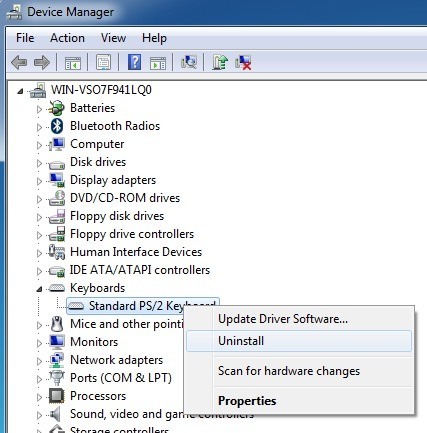
Khởi động lại ngay máy tính của bạn và để Windows cài đặt lại bàn phím. Hy vọng rằng một trong những phương pháp trên đã khắc phục được sự cố của bạn. Nếu không, hãy đăng nhận xét ở đây và chúng tôi sẽ cố gắng trợ giúp. Hãy tận hưởng!